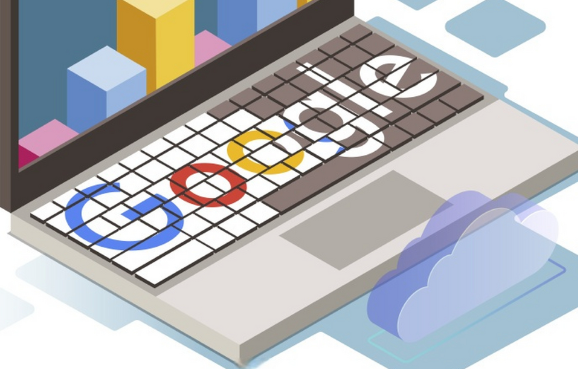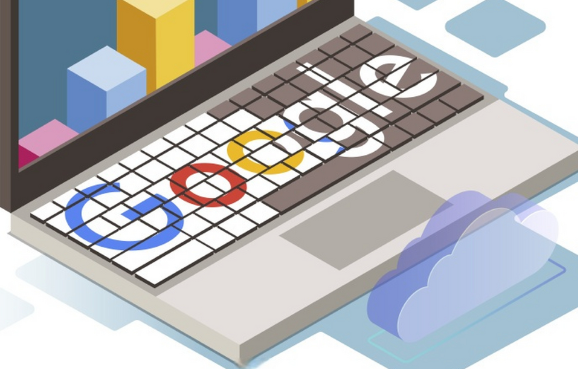
以下是Chrome浏览器的网页加速功能使用技巧:
一、利用浏览器缓存
1. 开启缓存功能:Chrome浏览器默认是开启缓存功能的。缓存可以存储已经访问过的网页元素,当再次访问相同页面时,可以直接从本地缓存中读取,减少网络请求,从而加快页面加载速度。你可以在浏览器的设置中检查缓存相关设置,确保其正常工作。一般来说,不需要对缓存进行额外的特殊配置,但要注意定期清理缓存,避免缓存文件过多占用磁盘空间。清理缓存的方法是点击右上角的三个点图标,选择“更多工具”,然后点击“清除浏览数据”,在弹出的窗口中选择清除缓存的时间范围,点击“清除数据”按钮即可。
2. 预加载网页:在一些情况下,Chrome浏览器会自动预加载网页。例如,当你在地址栏输入网址并按下回车键后,浏览器会在后台开始加载相关页面元素,同时你可能还在输入其他字符,这就提高了网页的打开速度。你也可以通过安装一些扩展程序来实现更智能的预加载功能,但要注意选择可靠的扩展程序,避免影响浏览器性能。
二、优化网络设置
1. 设置DNS服务器:DNS服务器负责将域名解析为IP地址,不同的DNS服务器解析速度可能会有所不同。你可以尝试更改Chrome浏览器使用的DNS服务器来加速网页访问。在浏览器的设置中,找到“高级”选项,然后在“系统”或“网络”部分查找DNS设置选项。你可以手动输入一些公共的快速DNS服务器地址,如谷歌的DNS服务器(主DNS为8.8.8.8,副DNS为8.8.4.4),或者使用国内的一些优秀DNS服务器,如阿里DNS(主DNS为223.5.5.5,副DNS为223.6.6.6)。更改DNS服务器后,可能需要重启浏览器才能生效。
2. 启用HTTP/2协议:HTTP/2协议相比传统的HTTP/1.1协议,具有多路复用、头部压缩等优势,可以加快网页的传输速度。Chrome浏览器在支持HTTP/2的网站上会自动使用该协议。要确保你的网络环境和网站支持HTTP/2,这样浏览器才能充分发挥其加速作用。如果你不确定网站是否支持HTTP/2,可以使用一些在线工具进行检测。
三、使用扩展程序和插件
1. 广告拦截扩展:网页上的广告不仅会影响视觉效果,还可能会拖慢网页加载速度。安装广告拦截扩展程序可以屏蔽网页中的广告内容,减少不必要的网络请求和资源加载。例如,Adblock Plus是一款常用的广告拦截扩展,它可以有效阻止各种形式的广告,包括弹窗广告、横幅广告等。安装后,你可以在扩展程序的设置中根据需要进行个性化的配置,如添加例外规则等。
2. 性能优化扩展:有些扩展程序专门用于优化Chrome浏览器的性能。例如,OneTab扩展可以将多个标签页合并为一个列表,当你需要找回某个标签页时,只需要点击列表中的相应项即可。这样可以释放内存资源,提高浏览器的运行速度。另外,像SpeedyFox这样的扩展程序可以自动优化Chrome浏览器的配置参数,提升浏览器的整体性能。但在使用这些扩展程序时,要注意不要安装过多的扩展,以免反而影响浏览器的性能。
四、调整硬件加速设置
1. 启用硬件加速:Chrome浏览器支持硬件加速功能,通过利用计算机的GPU(图形处理器)来加速网页的渲染和动画效果。在浏览器的设置中,找到“高级”选项,然后在“系统”部分查看硬件加速设置。确保该功能已启用,这样可以使网页的显示更加流畅,特别是在观看视频或进行3D动画渲染时效果更明显。
2. 更新显卡驱动:为了确保硬件加速功能的正常运行,你需要保持显卡驱动的最新版本。过时的显卡驱动可能会导致兼容性问题或无法充分发挥硬件加速的优势。你可以访问显卡制造商的官方网站,下载并安装最新的显卡驱动程序。安装完成后,重启计算机,使新的驱动生效。